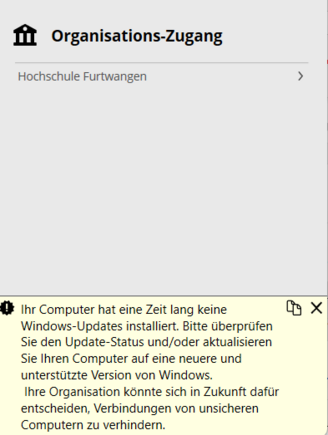eduVPN an der HFU
VPN 10-010
Was Sie wissen müssen
Sie benötigen einen VPN-Client, wenn Sie von außerhalb des Hochschulnetzes auf interne Services zugreifen möchten.
Nach der Verbindung sind Sie Teilnehmer in einem virtuellen privaten Netzwerk (VPN) und erhalten eine IP-Adresse aus dem Adressbereich der Hochschule Furtwangen.
Was Sie tun müssen
Öffnen Sie einen Browser und tragen Sie die Server-Adresse eduvpn.hs-furtwangen.de ein. Falls Sie noch nicht mit dem HFU-Account angemeldet sind, erfolgt jetzt der Login und die Zwei-Faktor-Authentifizierung. Wählen Sie im nachfolgenden Dialog die entsprechende Einwilligung. Bestätigen Sie mit der Schaltfläche "Informationen übertragen" (siehe Abbildung 1.1).
Für die Installation des Clients benötigen Sie Administratorrechte auf Ihrem PC/Laptop.
Die Startseite von eduVPN erscheint (siehe Abbildung 1.2).
VPN funktioniert nicht, wenn Sie sich bereits im HFU-Netz befinden (z. B. über LAN oder WLAN), siehe Abbildung 1.3.
- 1.1
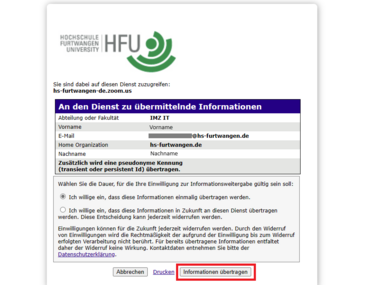
- 1.2
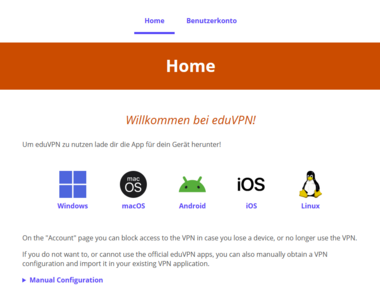
- 1.3
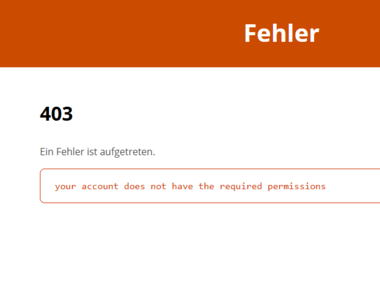
Wählen Sie jetzt die App für Ihr Betriebssystem aus (siehe Abbildung 2.1) und laden Sie die App herunter.
Die App wird heruntergeladen.
- 2.1
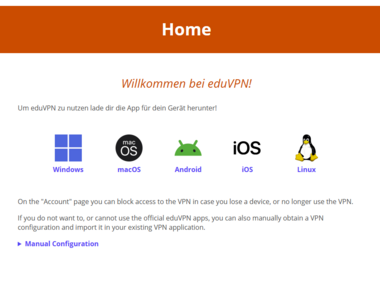
Installieren Sie jetzt die App, indem Sie einen Doppelklick auf die heruntergeladene Datei ausführen.
Die App wurde installiert (siehe Abbildung 4.1). Das Icon wird auf dem Desktop angezeigt.
- 3.1
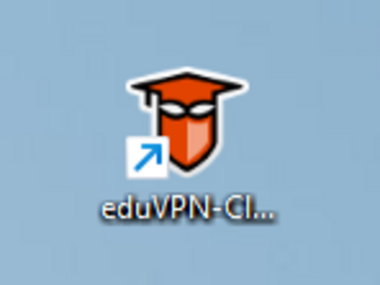
Öffnen Sie jetzt die App und klicken Sie auf das "Plus-Symbol" (siehe Abbildung 4.1).
- 4.1
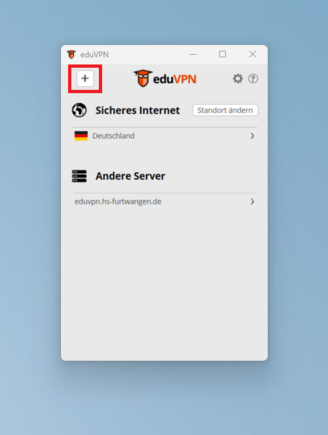
Tippen Sie in das Suchfeld "hfu" ein.
Die Hochschule Furtwangen wird angezeigt.
- 5.1
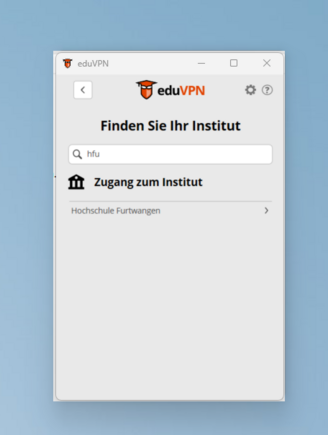
Bestätigen Sie den Institutszugang mit Klick auf “Hochschule Furtwangen” aus und wählen Sie dann das passende Netz unter “Profile” aus.
Mitarbeitende der HFU sind im Mitarbeiter-Netz (siehe Abbildung 6.1).
Studierende der HFU sind im Studierendenden-Netz (siehe Abbildung 6.2).
- 6.1
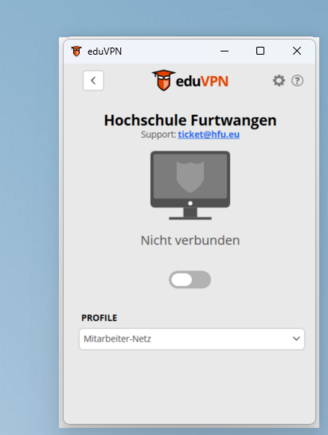
- 6.2
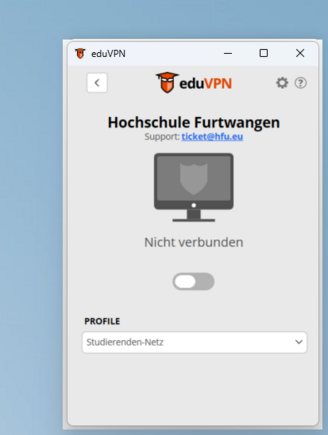
Schieben Sie jetzt den Schieberegler nach rechts (siehe Abbildung 7.1).
Die VPN-Verbindung ist aktiv (siehe Abbildung 7.2).
- 7.1
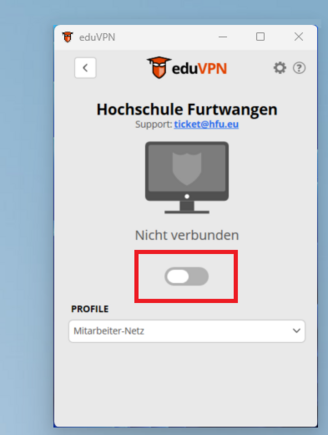
- 7.2
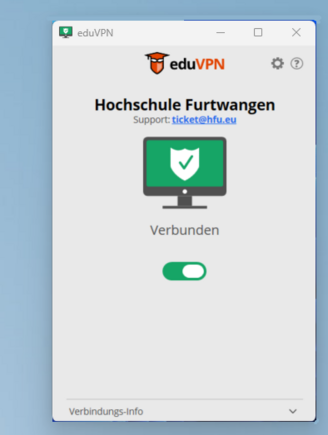
Jetzt müssen Sie noch mit dem blauen Button die Anwendung genehmigen (siehe Abbildung 8.1) und sich ggf. mit der Zwei-Faktor-Authentifizierung anmelden.
- 8.1
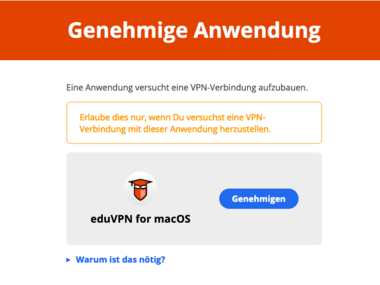
Sie haben jetzt eduVPN erfolgreich eingerichtet.
Wenn Sie die Verbindungs-Info aufklappen können Sie sehen wie lange die aktuelle Verbindung gültig ist. Sollte die Gültigkeit auslaufen, so können Sie diese durch eine erneute HFU-Accountanmeldung und Anwendungsgenehmigung erneuern.
Bitte halten Sie Ihr System aktuell, d.h. prüfen Sie regelmäßig nach Updates, die Sie manuell installieren können, um Verbindungsprobleme zu vermeiden.
Im nachfolgenden Screenshot sehen Sie ein Beispiel der möglichen Fehlermeldung, bei fehlenden Windows-Updates.
- 8.1